בעוד ש- VPN מציע לך גישה לאתרים חסומים באזור, זה גם עוזר לך לעבוד מרחוק באמצעות הרשת המשרדית שלך מהבית, בצורה מאובטחת. למעשה, תוכלו גם לשחק במשחקים מקוונים עם שרתים הממוקמים באזורים אחרים בעולם.
עם זאת, חיפוש VPN המתאים יכול להיות מאתגר. ישנם מאות שירותי VPN בחינם ובתשלום, וזה יכול להיות קשה להחליט איזה מתאים לך. החדשות הטובות הן שאתה יכול להגדיר את זה בחינם במכשיר Windows 10 שלך. בואו נראה איך.
פתרון: באמצעות הגדרות VPN
שלב 1: הקלק על ה הַתחָלָה כפתור ובחר הגדרות מתפריט ההקשר, הממוקם מעל ה- כּוֹחַ אוֹפְּצִיָה:

שלב 2: בתוך ה הגדרות חלון, לחץ על רשת ואינטרנט.
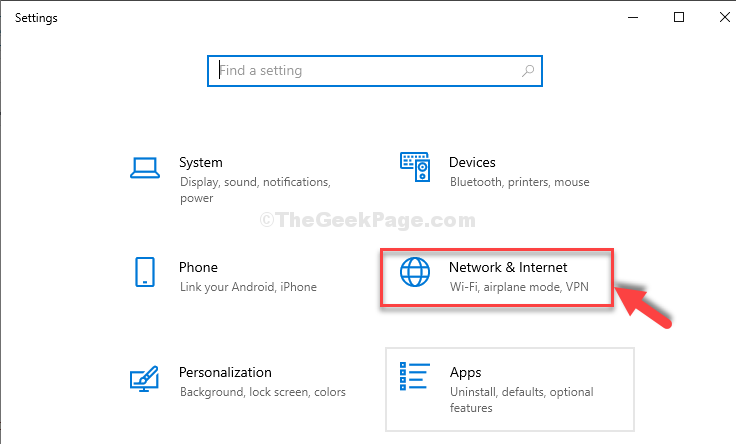
שלב 3: בחלון הבא לחץ על VPN אפשרות בצד שמאל של החלונית. עכשיו, בצד ימין של החלונית, מתחת אפשרויות מתקדמות, אתה תראה את זה אפשר VPN על רשתות מדוד ו אפשר VPN בזמן נדידה מופעלת כברירת מחדל.
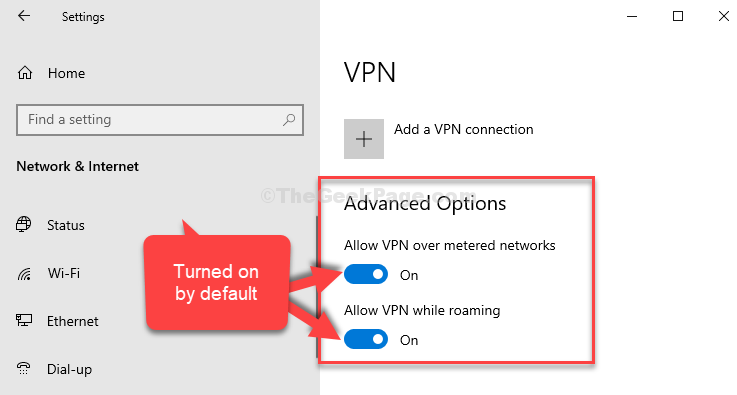
שלב 4: כעת לחץ על ה- + לחתום ליד הוסף חיבור VPN בראש החלון.

שלב 5: בחלון הכחול שצץ, לחץ על התפריט הנפתח מתחת ספק VPN להגדיר את השדה ל חלונות (מובנה).
בתוך ה שם החיבור שדה, הזן VPNBOOK.
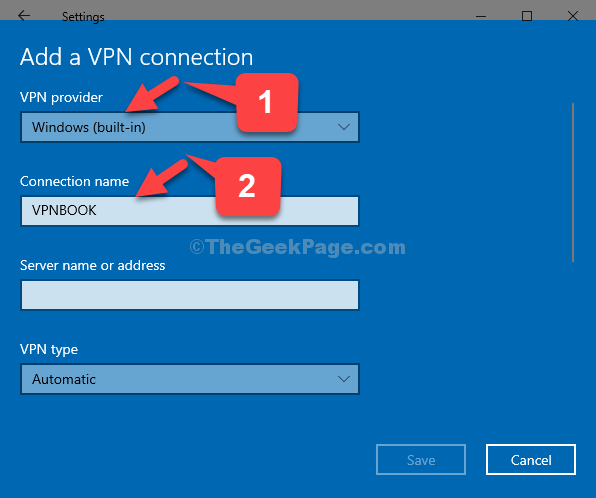
*הערה -VPNBOOK הוא האתר שבו נקבל חינם VPN מ.
שלב 6: לאחר מכן, פתח את הדפדפן והקלד
vpnbook.com ופגע להיכנס. זה ייקח אותך אל VPNBOOK אתר אינטרנט. עכשיו, גלול מטה ומתחת OpenVPN חינם ו PPTP VPN לחץ על PPTP הכרטיסייה.בכרטיסייה זו בחר בשרת הארץ הקרוב למדינתך. למשל, עבורנו השרת הקרוב ביותר יהיה צָרְפַתאז בחרנו את שרת VPN בצרפת. העתק את כתובת השרת.
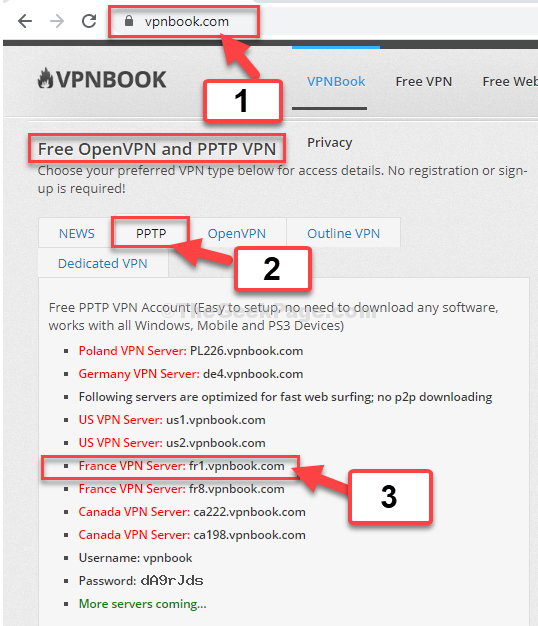
שלב 7. הדבק את כתובת השרת ב- שם השרת או כתובתו ולהגדיר את סוג VPN ל פרוטוקול מנהור נקודה לנקודה (PPTP).
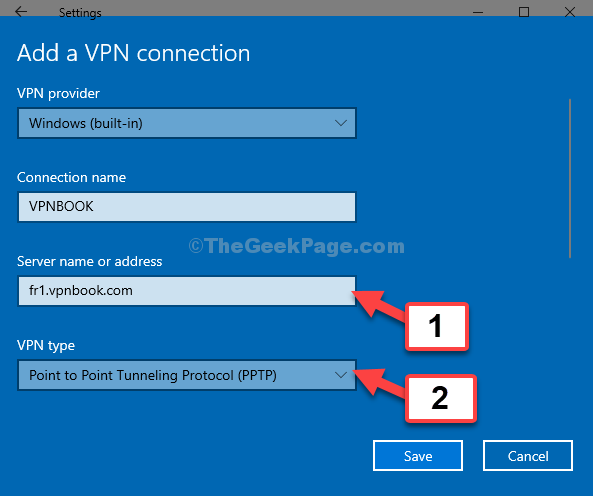
שלב 8: עזוב את שלושת השדות הבאים, סוג פרטי הכניסה, שם המשתמש (אופציונלי), ו סיסמא (אופציונלי) כמו שזה.
לחץ על להציל להמשיך.
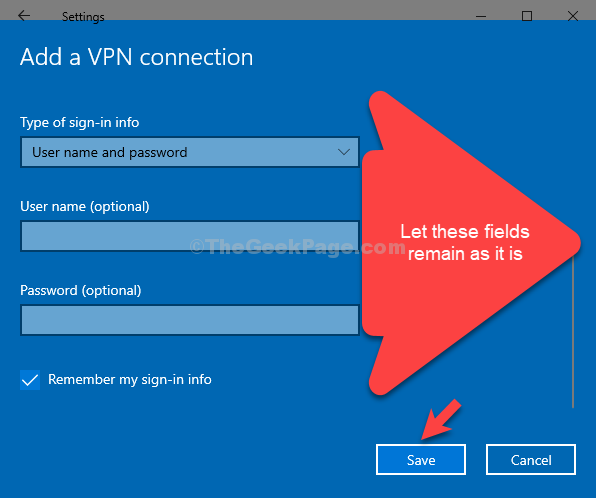
שלב 9: ה VPN מתווסף כעת כ VPNBOOK. עכשיו בחר את זה ולחץ על לְחַבֵּר.
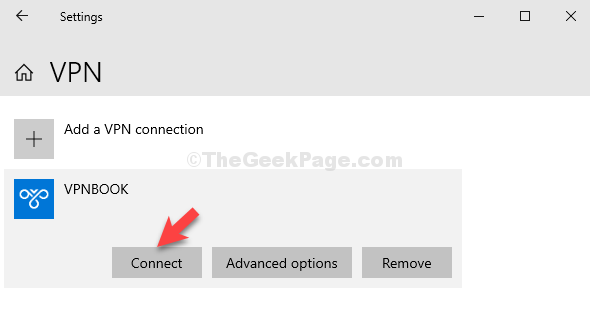
שלב 10. זה יפתח את להתחבר חלון שבו אתה צריך להזין את שם משתמש ו סיסמה של השרת. חזור אל VPNBOOK אתר בדפדפן שלך, תחת PPTP הכרטיסייה, שים לב ל שם משתמש וה סיסמה.
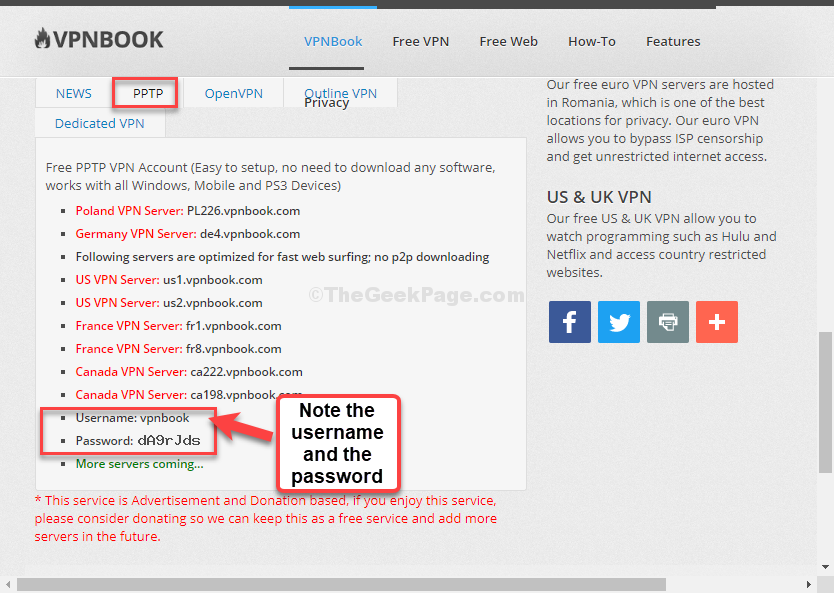
שלב 11. עכשיו, הזן את שם משתמש וה סיסמה כפי שצוין מה- VPNBOOK אתר אינטרנט.
לחץ על בסדר להמשיך.
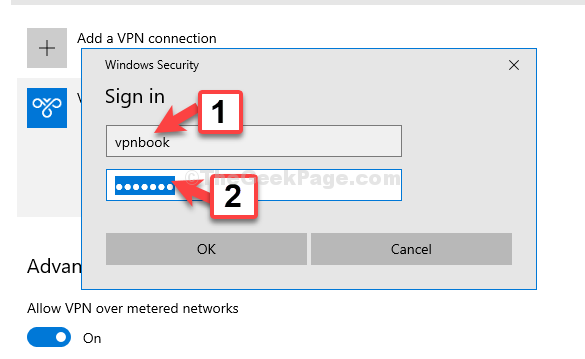
זהו זה. כעת אתה מחובר ל- VPN החינמי באמצעות שירות ה- VPN המובנה שלך ב- Windows 10.


